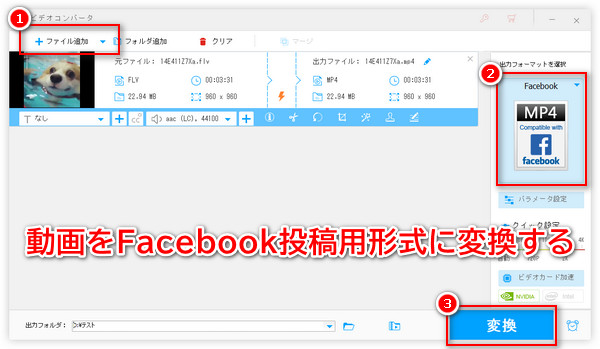




最も人気のSNSの一つとして、日本国内でFacebookを利用する方も少なくないです。Facebookに一般的な文字を投稿する以外、写真や動画を投稿することも可能です。しかし、フェイスブックに動画を投稿できない場合もよくあります。その原因は様々です。
今回は、Facebookに動画投稿できないよくある原因を解説して、成功にFacebookに動画をアップロードできる方法について紹介したいと思います。
関連記事:Twitterで動画投稿できない、YouTubeに動画をアップロードできない、YouTubeに写真・画像を投稿
FBに動画投稿できない原因は動画自体、インターネット、ブラウザなどの方面から考えられます。次はそれぞれ詳しく説明いたします。
動画自体から考えてみると、動画の形式・サイズ・長さなどはFacebook動画投稿の条件に合っていない可能性があります。Facebookに投稿する動画は以下の条件を満たさなければならないです。
・動画形式:Facebook公式によると、ほとんどの形式に対応しますが、推奨はMP4です。
・動画解像度:1080P以下。
・動画サイズ:最大10GB。
・動画の長さ:240分以内
・オーディオ:128kbps以上のステレオAAC音声圧縮を推奨。
上記いずれの条件に合わない場合、動画をFacebookに投稿できない可能性があります。
Facebookの利用・投稿にはインターネットが必要です。インターネット接続が悪い、あるいは中断される場合、Facebookに動画を投稿することはできません。
Facebookが登録されているブラウザのバージョンが古すぎる、あるいはキャッシュなどが溜まっている場合、Facebookの動画アップロードにも影響があるかもしれません。
インターネット接続に問題がある場合、接続環境を改善するか、ネットが安定している時間帯に改めてFacebookに動画を投稿しましょう。
ブラウザに問題がある場合、ブラウザを最新バージョンにアップデートするか、Cookieやキャッシュなどをクリアしてみましょう。
動画はFacebookの投稿条件に合っていない場合、動画の形式変換、サイズ圧縮、切り取りなどを試してみましょう。次の内容では、使いやすい動画形式変換・編集ソフトを利用して、動画をFacebookに投稿できる形式・サイズに変更できる方法を紹介させていただきます。
WonderFox HD Video Converter Factory Proは高機能でありながら使いやすい変換ソフトです。僅か三つのステップだけで動画をFacebook対応の形式に変換してくれます。さらに、Facebookの条件に合わせて、動画の長さをカットしたり、動画のサイズを圧縮したり、動画の解像度を変更したりすることもできます。
それだけではなく、FacebookやYouTubeなど1000以上の動画共有サイトから動画・音楽をダウンロードすることや、Facebookなどの動画・ライブ配信を録画することも可能です。
今すぐこのソフトを 無料ダウンロード 無料ダウンロードして、下記の手順に従って動画をFacebook対応の形式に変換してみましょう。
変換ソフト「WonderFox HD Video Converter Factory Pro」を起動し、「変換」をクリックして変換インターフェイスに入ります。
そして、「ファイル追加」をクリック、もしくはファイルを直接ドラッグ&ドロップしてFBに投稿したい動画をソフトに読み込みます。


「出力フォーマットを選択」下のアイコンをクリックして出力フォーマットリストを展開します。
「ウェブ」カテゴリで「Facebook」を選択します。
これで、動画をFacebookに対応する形式、パラメータに変更することができます。自分で形式、解像度などを設定する必要はありません。


ヒント:動画の長さが超える場合、ツールバーにある「切り取り」機能を利用して、動画を短くカットできます。動画のサイズを圧縮する場合、バッチ圧縮機能を利用するか、「パラメータ設定」で動画の解像度、ビットレートなどをさらに低くすることができます。
合わせて読みたい:動画のトリミング・カット・分割・切り取り | 動画サイズを縮小する方法


「▼」ボタンをクリックして動画の保存先を設定してから、「変換」をクリックすれば動画をFacebook投稿の形式に変換することができます。


利用規約 | プライバシーポリシー | ライセンスポリシー | Copyright © 2009-2025 WonderFox Soft, Inc. All Rights Reserved.